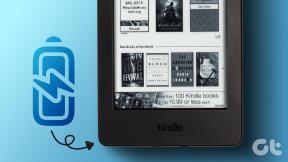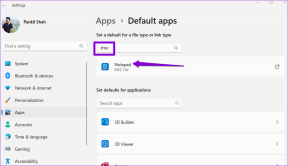5 τρόποι για να διαγράψετε την προσωρινή μνήμη στη Samsung Smart TV
Miscellanea / / April 02, 2023
Σας ζήτησε κάποιος να αντιμετωπίσετε τα προβλήματα της τηλεόρασης Samsung ή να αυξήσετε τον αποθηκευτικό της χώρο εκκαθαρίζοντας την προσωρινή μνήμη της εφαρμογής; Και έχετε αναρωτηθεί πώς να το κάνετε στην έξυπνη τηλεόρασή σας Samsung; Έχετε φτάσει στο σωστό μέρος. Ας ελέγξουμε διαφορετικούς τρόπους εκκαθάρισης της προσωρινής μνήμης στην έξυπνη τηλεόραση Samsung.

Η εκκαθάριση της προσωρινής μνήμης θα κάνει τις εφαρμογές σας να εκτελούνται πιο γρήγορα. Ευτυχώς, η Samsung TV προσφέρει εγγενείς μεθόδους για την εκκαθάριση της προσωρινής μνήμης όλων των εφαρμογών ή μόνο μιας εφαρμογής. Δεν χρειάζεται να εγκαταστήσετε καμία εφαρμογή τρίτου μέρους για αυτό το σκοπό. Ας αρχίσουμε.
Μέθοδος 1. Πώς να εκκαθαρίσετε την προσωρινή μνήμη εφαρμογών στην τηλεόραση Samsung (μοντέλα 2020 και μεταγενέστερα)
Βήμα 1: Ανοίξτε το μενού Ρυθμίσεις στην τηλεόρασή σας Samsung. Μπορείτε να το κάνετε πατώντας το κουμπί Ρυθμίσεις/Αρχική σελίδα στο τηλεχειριστήριο ή επιλέγοντας την επιλογή Ρυθμίσεις στην οθόνη.

Βήμα 2: Μεταβείτε στην Υποστήριξη ακολουθούμενη από Φροντίδα συσκευής.

Βήμα 3: Επιλέξτε Διαχείριση αποθηκευτικού χώρου.
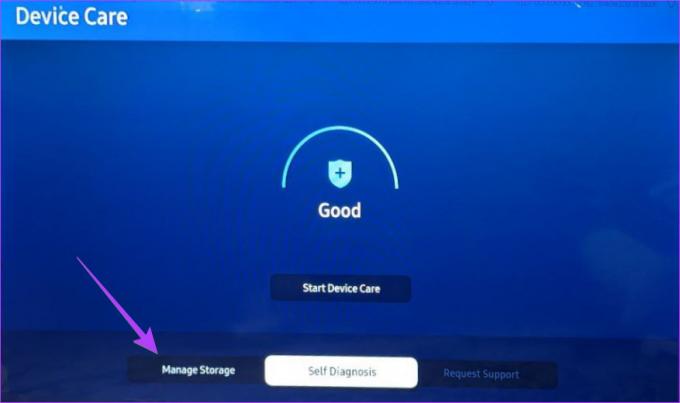
Βήμα 4: Θα δείτε τη λίστα με τις εγκατεστημένες εφαρμογές στην τηλεόρασή σας Samsung. Μεταβείτε στην εφαρμογή της οποίας η προσωρινή μνήμη θέλετε να διαγράψετε και πατήστε το κουμπί Κάτω στο τηλεχειριστήριο για να επιλέξετε Προβολή λεπτομερειών.

Βήμα 5: Επιλέξτε Εκκαθάριση προσωρινής μνήμης στην επόμενη οθόνη. Αυτό είναι. Η τηλεόρασή σας θα αρχίσει να διαγράφει την προσωρινή μνήμη της επιλεγμένης εφαρμογής.

Επαγγελματική συμβουλή: Εάν μια εφαρμογή δεν λειτουργεί σωστά στην τηλεόραση Samsung, πατήστε το κουμπί Εκκαθάριση δεδομένων στο βήμα 5. Λάβετε υπόψη ότι αυτό θα διαγράψει όλα τα δεδομένα που σχετίζονται με την εφαρμογή.
Βήμα 6: Επιλέξτε το κουμπί Κλείσιμο για να κλείσετε το παράθυρο.
Σημείωση: Εάν η επιλογή Φροντίδα συσκευής είναι γκριζαρισμένη ή αναφέρει ότι η λειτουργία δεν είναι διαθέσιμη, τότε κλείστε όλες τις ανοιχτές εφαρμογές στην τηλεόρασή σας.
Μέθοδος 2. Πώς να εκκαθαρίσετε την προσωρινή μνήμη σε μοντέλα της σειράς 7 της Samsung και του 2019
Βήμα 1: Ανοίξτε τις Ρυθμίσεις στην τηλεόρασή σας Samsung.

Βήμα 2: Μεταβείτε στην ενότητα Υποστήριξη > Αυτοδιάγνωση.
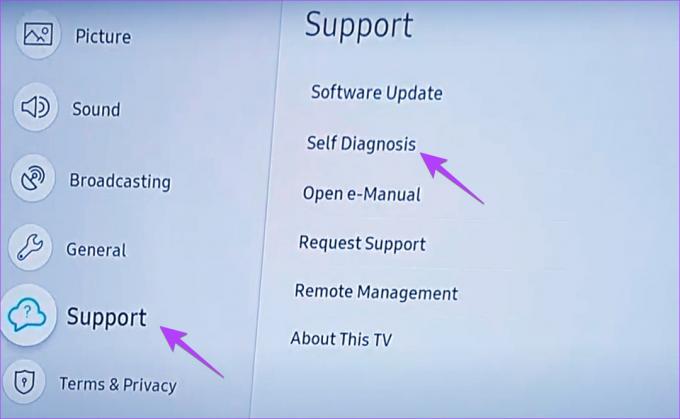
Βήμα 3: Επιλέξτε Διαχείριση συσκευής τηλεόρασης.

Βήμα 4: Επιλέξτε Clear Now κάτω από την επιλογή Memory Boost για να διαγράψετε την προσωρινή μνήμη όλων των εφαρμογών.
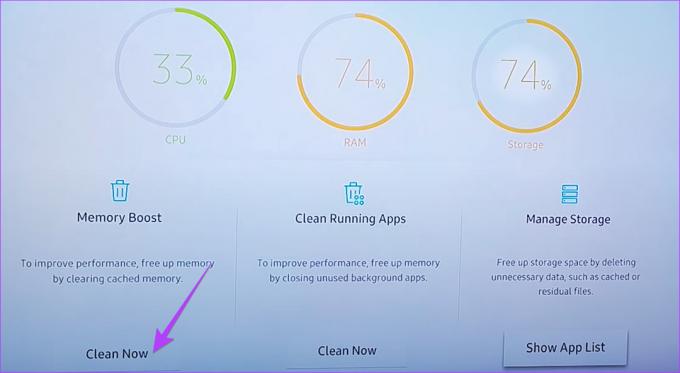
Βήμα 5: Επιλέξτε Εμφάνιση λίστας εφαρμογών κάτω από την επιλογή Διαχείριση καταστήματος.

Βήμα 6: Επισημάνετε την εφαρμογή της οποίας η προσωρινή μνήμη θέλετε να διαγράψετε και επιλέξτε το κουμπί Προβολή λεπτομερειών.

Βήμα 7: Επιλέξτε Εκκαθάριση προσωρινής μνήμης στην επόμενη οθόνη.

Βήμα 8: Επιλέξτε Κλείσιμο για έξοδο από την οθόνη προσωρινής μνήμης.
Επαγγελματική συμβουλή: Για να διαγράψετε τα cookie του προγράμματος περιήγησης στην τηλεόρασή σας Samsung, μεταβείτε στις Ρυθμίσεις > Μετάδοση > Ρυθμίσεις ειδικών > Ρυθμίσεις HbbTV > Διαγραφή δεδομένων περιήγησης. Εάν δεν βλέπετε αυτήν την επιλογή, μεταβείτε στις Εφαρμογές > Ρυθμίσεις > Απόρρητο και ασφάλεια > Διαγραφή δεδομένων περιήγησης.
Μέθοδος 3. Πώς να εκκαθαρίσετε την προσωρινή μνήμη όλων των εφαρμογών στην τηλεόραση Samsung
Μπορείτε επίσης να διαγράψετε την προσωρινή μνήμη όλων των εφαρμογών ταυτόχρονα χρησιμοποιώντας τη λειτουργία Device Care της τηλεόρασής σας Samsung. Ακολουθήστε αυτά τα βήματα για το ίδιο:
Βήμα 1: Ανοίξτε τις Ρυθμίσεις στην τηλεόρασή σας.

Βήμα 2: Επιλέξτε Υποστήριξη ακολουθούμενη από Φροντίδα συσκευής.

Βήμα 3: Επιλέξτε το Start Device Care.

Η τηλεόρασή σας θα ξεκινήσει τη διάγνωση των προβλημάτων και θα ελευθερώσει επίσης τη μνήμη εκκαθαρίζοντας την προσωρινή μνήμη όλων των εφαρμογών. Θα δείτε το Απελευθερώστε τη μνήμη εκκαθαρίζοντας την προσωρινή μνήμη επιλογή όταν εκτελείται η Φροντίδα συσκευής.

Υπόδειξη: Μαθαίνω τι είναι το Smart View στη Samsung.
Μέθοδος 4: Επανεκκινήστε χρησιμοποιώντας το κουμπί λειτουργίας στο τηλεχειριστήριο
Ένας άλλος τρόπος εκκαθάρισης της προσωρινής μνήμης ή αντιμετώπισης προβλημάτων της τηλεόρασής σας Samsung είναι να την επανεκκινήσετε. Για αυτό, πρέπει να πατήσετε και να κρατήσετε πατημένο το κουμπί λειτουργίας στο τηλεχειριστήριο της τηλεόρασής σας για 15-20 δευτερόλεπτα. Αφήστε όταν η τηλεόρασή σας επανεκκινήσει και δείτε το λογότυπο της Samsung στην οθόνη. Αυτό εκτελεί μια μαλακή επαναφορά και διαγράφει αποτελεσματικά την προσωρινή μνήμη σε οποιαδήποτε έξυπνη τηλεόραση Samsung.

Μέθοδος 5: Εγκαταστήστε ξανά την εφαρμογή στην τηλεόραση Samsung
Εάν δεν μπορείτε να διαγράψετε την προσωρινή μνήμη της εφαρμογής χρησιμοποιώντας τις μεθόδους που αναφέρονται παραπάνω, η τελική λύση είναι να εγκαταστήσετε ξανά την προβληματική εφαρμογή. Ευτυχώς, η Samsung προσφέρει μια εγγενή μέθοδο για την επανεγκατάσταση εφαρμογών στην τηλεόραση, όπως φαίνεται στα παρακάτω βήματα:
Βήμα 1: Στη Samsung smart TV σας, μεταβείτε στην οθόνη εφαρμογών.

Βήμα 2: Επιλέξτε το εικονίδιο Ρυθμίσεις στην επάνω δεξιά γωνία.

Βήμα 3: Θα δείτε τη λίστα με τις εγκατεστημένες εφαρμογές. Επισημάνετε την προβληματική εφαρμογή και μετακινηθείτε προς τα κάτω στη λίστα επιλογών. Επιλέξτε Επανεγκατάσταση.

Βήμα 4: Περιμένετε να εγκατασταθεί ξανά η εφαρμογή. Θα παρατηρήσετε ότι το κουμπί Επανεγκατάσταση είναι γκριζαρισμένο κατά την επανεγκατάσταση της εφαρμογής. Μόλις γίνει ξανά μαύρο, αυτό σημαίνει ότι η εφαρμογή έχει επανεγκατασταθεί. Ρίξτε μια ματιά σε άλλα τρόποι επανεγκατάστασης εφαρμογών στην τηλεόραση Samsung.
Υπόδειξη: Μάθε πως να διορθώστε το YouTube που δεν λειτουργεί σε Samsung TV.
Συχνές ερωτήσεις σχετικά με την εκκαθάριση της προσωρινής μνήμης στην τηλεόραση Samsung
Η προσωρινή μνήμη στην τηλεόραση αποθηκεύει προσωρινά δεδομένα από εφαρμογές και ιστότοπους. Αυτά τα δεδομένα είναι χρήσιμα κάθε φορά που ανοίγετε την εφαρμογή, καθιστώντας την έτσι πιο γρήγορη και αποτελεσματική.
Η εκκαθάριση της προσωρινής μνήμης διαγράφει τα προσωρινά δεδομένα που είναι αποθηκευμένα με την πάροδο του χρόνου και έτσι, ελευθερώνει χώρο και βελτιστοποιεί την εσωτερική αποθήκευση της smart TV σας.
Εάν ρυθμίσεις όπως Εκκαθάριση προσωρινής μνήμης, Φροντίδα συσκευής, Αυτοδιάγνωση κ.λπ., είναι γκριζαρισμένες στην τηλεόρασή σας Samsung, πρέπει να κλείσετε όλες τις ανοιχτές εφαρμογές στην τηλεόρασή σας. Για αυτό, πατήστε το κουμπί Έξοδος στο τηλεχειριστήριό σας για να κλείσετε ανοιχτές εφαρμογές. Εναλλακτικά, η χρήση ενός δικτύου Wi-Fi 2,4 Ghz αντί για 5 Ghz βοηθά επίσης στην επίλυση του γκριζαρίσματος των ρυθμίσεων στην έξυπνη τηλεόραση Samsung.
Απαλλαγείτε από την προσωρινή μνήμη
Με αυτόν τον τρόπο μπορείτε να διαγράψετε την προσωρινή μνήμη στην έξυπνη τηλεόραση Samsung με βάση το μοντέλο που χρησιμοποιείτε. Ελπίζουμε ότι αυτό σας βοήθησε να ελευθερώσετε χώρο και να αντιμετωπίσετε αποτελεσματικά το πρόβλημα. Ομοίως, ξέρετε πώς να εκκαθάριση προσωρινής μνήμης και δεδομένων στο Android. Επίσης, μάθετε πώς να διαγράψτε την κρυφή μνήμη WhatsApp.
Τελευταία ενημέρωση στις 17 Ιανουαρίου 2023
Το παραπάνω άρθρο μπορεί να περιέχει συνδέσμους συνεργατών που βοηθούν στην υποστήριξη της Guiding Tech. Ωστόσο, δεν επηρεάζει τη συντακτική μας ακεραιότητα. Το περιεχόμενο παραμένει αμερόληπτο και αυθεντικό.
Γραμμένο από
Mehvish
Ο Mehvish είναι μηχανικός υπολογιστών στο πτυχίο. Η αγάπη της για το Android και τα gadget την έκαναν να αναπτύξει την πρώτη εφαρμογή Android για το Κασμίρ. Γνωστή ως Dial Kashmir, κέρδισε το διάσημο βραβείο Nari Shakti από τον Πρόεδρο της Ινδίας για το ίδιο. Γράφει για την τεχνολογία εδώ και πολλά χρόνια και οι αγαπημένοι της κλάδοι περιλαμβάνουν οδηγούς με οδηγίες, επεξηγήσεις, συμβουλές και κόλπα για Android, iOS/iPadOS, Windows και εφαρμογές Ιστού.